
Теория управления / Теория управления / LabVIEW Basic I Course
.pdf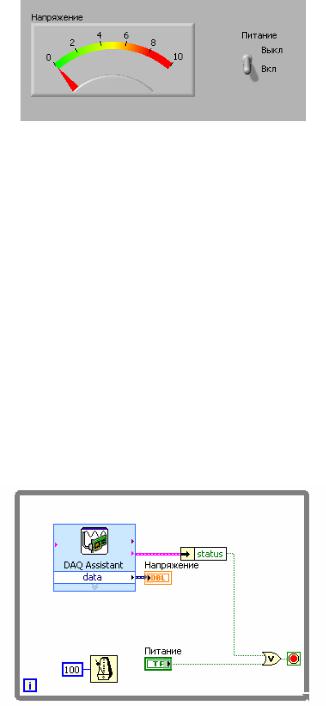
Урок 10 Сбор и отображение данных
Упражнение 10-2. ВП Вольтметр 
Цель: Ввод аналогового сигнала с помощью DAQ-устройства
Выполните следующие шаги для построения ВП, измеряющего напряжение с датчика температуры на сигнальной панели DAQ- устройства. Напряжение на выходе датчика пропорционально температуре. Убедиться в том, что датчик подключен к каналу «0» DAQустройства.
Лицевая панель
1.Откройте новый ВП и создайте лицевую панель, показанную на рисунке:
a)Поместите элемент отображения Meter (Стрелочный индикатор), размещенный на палитре Элементов в разделе
Controls»Modern»Numeric. Настройте шкалу на диапазон
«0.0 - 0.4». Для этого дважды щелкните с помощью инструмента ввод текста по полю значения числа «10.0» и введите значение «0.4». Возможно придется увеличить размер элемента, чтобы получить изображение, аналогичное приведенному выше.
b)Поместите на лицевую панель вертикальный переключатель vertical toggle switch, расположенный в палитре
Controls»Modern»Boolean. Установите его значение TRUE и
назначьте тип механического действия Latch When Pressed (Изменение значения выключателя в нажатом состоянии).
c)Создайте две свободный метки и назовите их OFF и ON с помощью инструмента ввод текста.
Блок-диаграмма
2.Создайте блок-диаграмму, как показано на рисунке:
© National Instruments Corporation |
10-15 |
Учебный курс LabVIEW Основы |
I |
|
|

Урок 10 Сбор и отображение данных
Поместите на блок-диаграмму экспресс-ВП DAQmx Assistant,
размещенную на палитре Functions»Measurements I/O»DAQmxData Acquisition. Настройте ВП на чтение аналогового сигнала с входного канала и возвращение значения напряжения.
a.Выберите тип измерения Analog Input»Voltage
b.Выберите физический канал Dev1»ai0
c.Появится конфигурационное диалоговое окно Analog Input Voltage Task Configuration. Установите метод измерений Task Timing в положение Acquire 1 Sample (измерение одной точки).
d.Нажмите на кнопку OK и закройте диалоговое окно. Все установки для этого задания будут сохранены локально в экспресс-ВП DAQmx Assistant.
Поместите на блок-диаграмму функцию Wait Until Next ms Multiple из палитры Functions»Programming»Timing. Функция синхронизирует выполнение цикла через каждые 100 мс.
Поместите на блок-диаграмму функцию Unbundle by Name из палитры Functions»Programming»Cluster & Variant. С помощью этой функции получите доступ к статусу ошибки status из кластера ошибок.
Добавьте на блок-диаграмму функцию OR из палитры
Functions»Programming»Boolean. Значение на выходе этой функции остановит выполнение цикла, если произойдет ошибка, или пользователь переведет переключатель на лицевой панели в положение OFF.
3.Сохраните ВП под именем файла Вольтметр.vi ВП будет использоваться позднее в курсе.
4.Отобразите лицевую панель и запустите ВП.
На стрелочном элементе отображения будет показано значение напряжения датчика температуры. Возьмите датчик температуры в руку и зарегистрируйте повышение значения напряжения.
5.Закройте ВП.
Масштабирование
Температурный датчик сигнальной панели DAQ выдает значение напряжения равное градусам Цельсия, деленным на 100. Соответственно, для получения значений температуры необходимо полученные величины умножить на 100. Это можно с помощью функции умножения, либо настроить экспресс-ВП DAQmx Assistant на выполнение автоматического масштабирования значений. Более того, использование таких внутренних возможностей уменьшит сложность блок-диаграммы.
© National Instruments Corporation |
10-16 |
Учебный курс LabVIEW Основы |
I |
|
|
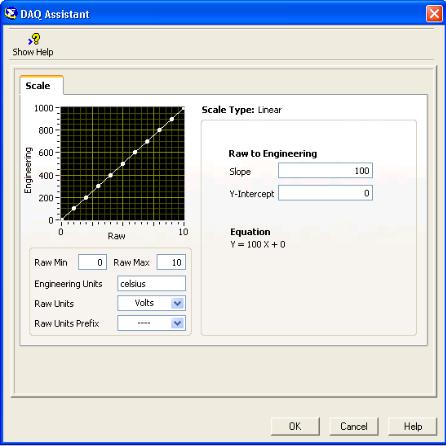
Урок 10 Сбор и отображение данных
6.Дважды щелкните левой кнопкой мыши по иконке экспресс-ВП DAQmx Assistant для отображения диалогового окна Analog
Input Voltage Task Configuration.
7.Выберите Create New и в элементе с циклическим перебором значений Custom Scaling выберите пункт Scale Wizard.
8.Выберите линейную зависимость Linear и назовите шкалу temperature. Нажмите на кнопку Finish.
9.Помощник масштабирования Scale Wizard откроет диалоговое окно, в котором можно отмасштабировать данные с помощью множителя и смещения. Установите наклон прямой slope равный 100, задайте единицы измерения Engineering Units равные градусам Цельсия celsius.
10.Нажмите на кнопку ОК.
11.В диалоговом окне Analog Input Voltage Task Configuration
измените диапазон значений 0 – 100 и нажмите на кнопку OK для возвращения на блок-диаграмму.
12.Запустите ВП. Теперь элемент отображения показывает значение температуры в 100 раз большее значений напряжения. Измените масштаб элемента для правильного отображения величин.
13.Остановите ВП. Не закрывайте ВП, он понадобится в следующем упражнении.
Конец упражнения 10-2
© National Instruments Corporation |
10-17 |
Учебный курс LabVIEW Основы |
I |
|
|

Урок 10 Сбор и отображение данных
Упражнение 10-3. ВП Измерение среднего значения
Цель: Уменьшение шума аналоговых измерений с помощью процедуры усреднения.
1.Запустите ВП, созданный в предыдущем упражнении 10-2. Этот ВП будет измерять напряжение с температурного датчика и отображать его на графике.
2.Введите шум в измерения температуры, переместив переключатель Temp Sensor Noise (Шум Датчика) на сигнальной панели DAQ– устройства в положение ON (Включено). Обратите внимание на появление шумовых помех в измерениях температуры.
Блок-диаграмма
3.Остановите выполнение ВП и отобразите блок-диаграмму. Измените структуру блок-диаграммы для вычисления среднего значения температуры по 100 измерениям.
4.Добавьте на блок-диаграмму экспресс-ВП Collector,
расположенный в палитре Functions»Express»Signal Manipulation.
Этот экспресс-ВП создает внутренний буфер для хранения отдельных значений. Когда собрано максимальное количество значений, экспресс-ВП Collector удаляет старые данные, добавляя на их место новые. Установите значение максимального количества собираемых данных равное 100.
5.Добавьте на блок-диаграмму экспресс-ВП Statistics, расположенный в палитре Functions»Express»Signal Analysis. Нажмите на кнопку
Arithmetic Mean для расчета среднего значения полученных данных.
6.Запустите ВП. Отметьте уменьшение амплитуды шума при использовании усреднения.
7.Сохраните под именем Измерение с усреднением.vi и закройте ВП.
Конец упражнения 10-3
© National Instruments Corporation |
10-18 |
Учебный курс LabVIEW Основы |
I |
|
|

Урок 10 Сбор и отображение данных
D. Запись полученных данныхв файл
Часто бывает необходимо производить запись данных, полученных с помощью DAQ-устройства. При планировании сохранения данных в файл необходимо учесть следующие важные моменты:
•Не все приложения анализа данных используют LabVIEW. Подумайте, какое приложение будет использоваться для обработки сохраненных данных.
•Формат записи данных в файл определяет приложение, которое будет их обрабатывать. Поскольку LabVIEW обладает стандартными файловыми операциями, которые присутствуют и в других языках программирования, то существует полный доступ к формату записываемой информации.
LabVIEW может создавать LabVIEW Measurement File - текстовый ASCII
файл, который может быть открыт в любом редакторе электронных таблиц или в текстовом редакторе. Файл формата LabVIEW Measurement File просто создается LabVIEW, легко открывается как в LabVIEW, так и в других приложениях.
Экспресс-ВП Write LabVIEW Measurement File, расположенный в палитре Functions»Express»Output, производит запись данных в файл формата LabVIEW Measurement File. При помещении экспресс-ВП Write LabVIEW Measurement File на блок-диаграмму появляется диалоговое окно, в котором указывается, как сохранить файл.
Экспресс-ВП Read LabVIEW Measurement File, расположенный в палитре Functions»Express»Input, производит чтение данных из файла формата LabVIEW Measurement File. Чтение данных производится по одному значению, поэтому необходимо помещать этот экспресс-ВП внутрь цикла.
© National Instruments Corporation |
10-19 |
Учебный курс LabVIEW Основы |
I |
|
|
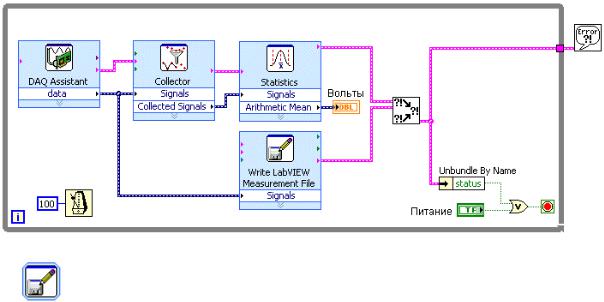
Урок 10 Сбор и отображение данных
Упражнение 10-4. ВП простая запись данных в файл
Цель: изучить, как использовать LabVIEW Measurement File
Выполните изменения ВП, созданного в предыдущем упражнении 10-3, с целью добавления возможности записи и чтения измеренных данных из файла формата LabVIEW Measurement File.
Блок-диаграмма ВП простая запись данных в файл
1.Откройте ВП, созданный в предыдущем упражнении.
2.Измените блок-диаграмму с целью добавления возможности записи и чтения измеренных данных, как это показано ниже
Поместите на блок-диаграмму экспресс-ВП Write LabVIEW Measurement File расположенный в палитре Functions»Express»Output Export Waveforms to Spreadsheet File VI. Этот экспресс-ВП записывает полученные данные в файл. В появившемся диалоговом окне Configure LabVIEW Measurement File сделайте следующие настройки:
a.Установите тип действия Action в состояние Ask user to choose file (спросить пользователя выбрать имя файла).
b.Установите правило записи заголовка файла Segment Headers в положение One header only для записи одного заголовка для всех данных. Заголовок содержит информацию о скорости и времени оцифровки данных.
c.Установите количество колонок в файле X Value Columns в положение One column per channel (одна колонка на канал) для записи данных в файл, который можно открыть в любом редакторе электронных таблиц или в текстовом редакторе.
d.Установите значение разделителя Delimiter - табуляция Tab для простого разделения колонок в файле.
e.Нажмите на кнопку OK для выхода из диалогового окна.
© National Instruments Corporation |
10-20 |
Учебный курс LabVIEW Основы |
I |
|
|
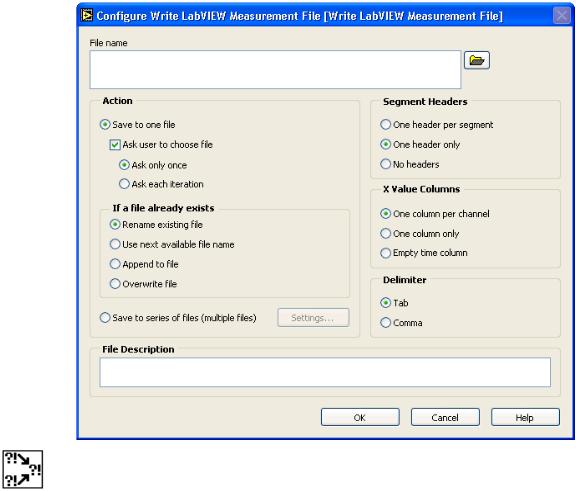
Урок 10 Сбор и отображение данных
Поместите на блок-диаграмму ВП Merge Errors, расположенный в палитре Functions»Programming»Dialog & User Interface. Важно отслеживать ошибки в обоих экспресс-ВП: DAQ и файлового вывода. Поскольку код имеет две параллельные ветви выполнения, необходимо объединить ошибки обоих экспресс-ВП для определения корректности выполнения всего ВП.
3.Сохраните ВП.
4.Отобразите лицевую панель и запустите ВП. После сбора данных ВП запросит в диалоговом режиме имя файла данных. Ввести имя файла logger.lvm и нажмите кнопку OK.
5.Остановите и закройте ВП.
Лицевая панель ВП Простое чтение данных из файла
6.Откройте новый ВП и поместите на лицевую панель график Диаграмм, расположенный в палитре Controls»Modern»Graph.
© National Instruments Corporation |
10-21 |
Учебный курс LabVIEW Основы |
I |
|
|
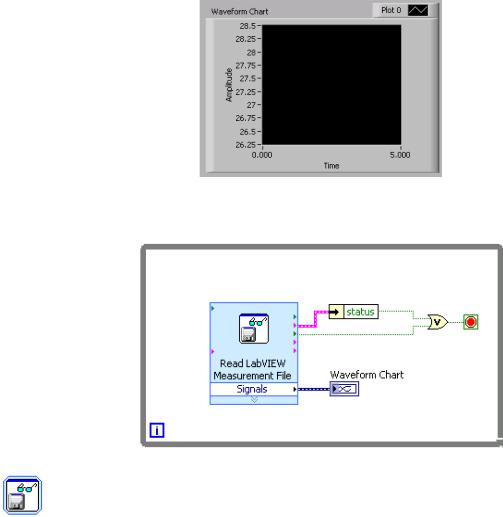
Урок 10 Сбор и отображение данных
Блок-диаграмма
7.Создайте следующую блок-диаграмму
Поместите на блок-диаграмму экспресс-ВП Read From Measurement File, расположенный в палитре Functions»Express»Input. Поскольку этот экспресс-ВП считывает одно значение, он помещен внутрь цикла. В появившемся диалоговом окне Configure LabVIEW Measurement File сделайте следующие настройки:
a.Установите тип действия Action в состояние Ask user to choose file (спросить пользователя выбрать имя файла).
b.Установите максимальное количество считываемых значений
Segment Size в положение Retrieve segments of original size
(автоматическое определение).
c.Установите информацию о времени сбора данных Time Stamps
в положение Relative to start of measurement (относительно начала измерений). Поскольку динамический тип данных хранит информацию о времени получения значений, то они упорядочиваются по времени измерения.
d.В разделе Generic Text File уберите выделение с пункта Read generic text files (чтение стандартного текстового файла), поскольку данные записывались в файл формата LabVIEW Measurement File.
e.Нажмите на кнопку OK для выхода из диалогового окна.
© National Instruments Corporation |
10-22 |
Учебный курс LabVIEW Основы |
I |
|
|
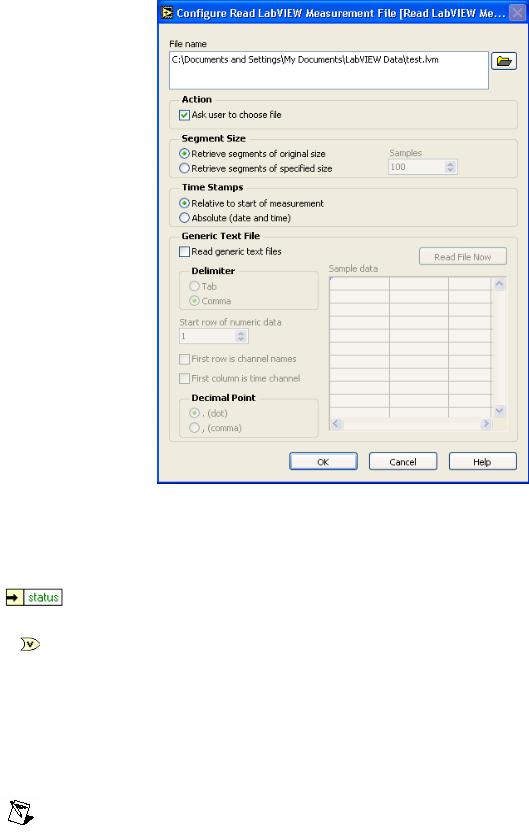
Урок 10 Сбор и отображение данных
Соедините поле вывода данных Data Available (данные получены) с терминалом условия выхода из цикла. В результате выполнение цикла прекратится при прочтении всего файла формата LabVIEW Measurement File.
Поместите на блок-диаграмму функцию Unbundle by Name из палитры Functions»Programming»Cluster & Variant.
Добавьте на блок-диаграмму функцию OR из палитры
Functions»Programming»Boolean.
8.Сохраните ВП под именем Простая запись данных.vi
9.Отобразите лицевую панель и запустите ВП. На запрос имени файла данных введите logger.lvm, созданного в пункте 4.
10.Данные из файла формата LabVIEW Measurement File появятся на графике Диаграмм.
Примечание. Возможно Вам придется изменить масштаб осей графика для отображения всех данных.
11.Остановите и закройте ВП.
Конец упражнения 10-4
© National Instruments Corporation |
10-23 |
Учебный курс LabVIEW Основы |
I |
|
|

Урок 10 Сбор и отображение данных
E. Выполнение операций аналогового вывода
Аналоговый выход используется для произведения цифро-аналогового преобразования. Величина на выходе может быть напряжением или током.
Для осуществления вывода напряжения или тока должно быть установлено соответствующее DAQ-устройство, позволяющее генерировать сигналы заданной формы.
Генерация данных
При выполнении операций аналогового вывода данных задание может формулироваться по-разному: генерация 1 значения, генерация n значений или непрерывная генерация данных.
Генерация одного значения
Генерация одного значения используется в том случае, когда уровень сигнала более важен, чем скорость его обновления. Например, используйте генерацию одного значения, если необходимо сгенерировать постоянный сигнал. В этом случае возможно использование программных средств управления временными задержками.
Выполнение этой операции не требует наличия буфера и аппаратного контроля временного такта. Например, необходимо сгенерировать известное напряжение для эмуляции работы устройства, в этом случае можно использовать метод генерации одного значения.
Генерация n значений
Один из методов генерации n значений - n раз сгенерировать по одному значению. Однако генерация по одному значению из одного или нескольких каналов снова и снова является неэффективной и занимает много времени. Более того, отсутствует контроль времени между последовательно сгенерированными значениями. Вместо этого
© National Instruments Corporation |
10-24 |
Учебный курс LabVIEW Основы |
I |
|
|
